前回は中華タブレットTeclast T8用のアクセサリを購入したことを紹介しました。
今回はいよいよTeclast T8の電源を入れてみます。
今回使用しているTeclast T8は通販サイトのGearBestから提供していただきました。
GearBestではTeclast T8は2019/09/08時点で205.39ドルで販売していますので、購入にトライしようと思う方は下記サイトを参照してみてください。

このタブレットはクーポン・フラッシュセール対象となることも多いので、購入前にはクーポン・セール情報を忘れずにチェックしましょう!

起動
電源ボタンを長押しするとTeclast T8に電源が入ります。最初はTeclastのロゴが表示されます。

そしてAndroidの初期設定画面が表示されると思いきや、いきなりログイン画面(ロック画面)に進みます。
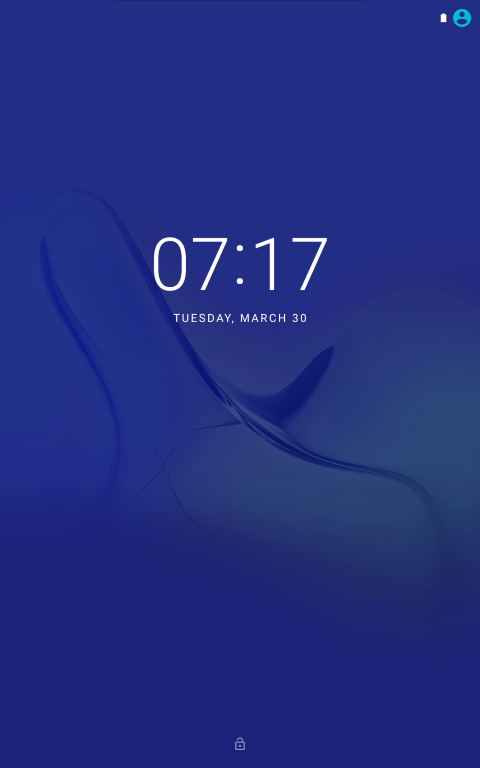
最初からユーザが用意されているのは中華タブレットにはよくあることです。
右上のアイコンをタップして確認するとOwnerというユーザがあることがわかります。
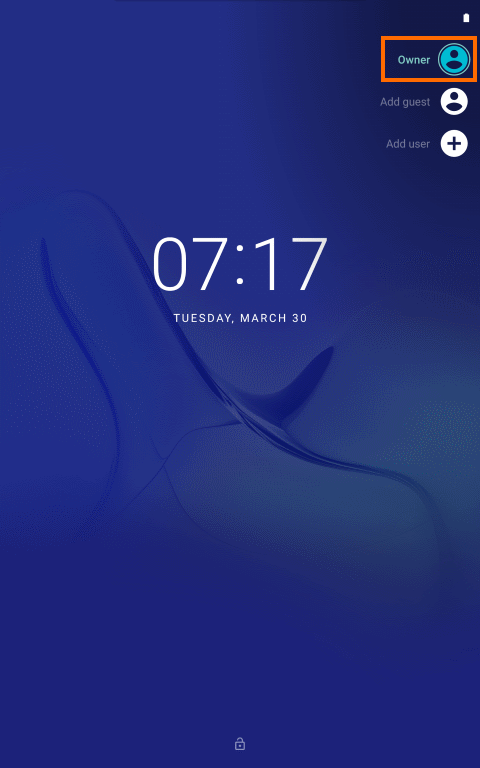
設定メニューでファクトリーリセットしてみましたが、やはりOwnerが作られた状態で起動しました。
ロック画面を抜けるためには画面中央下の鍵アイコンを上にスワイプします。
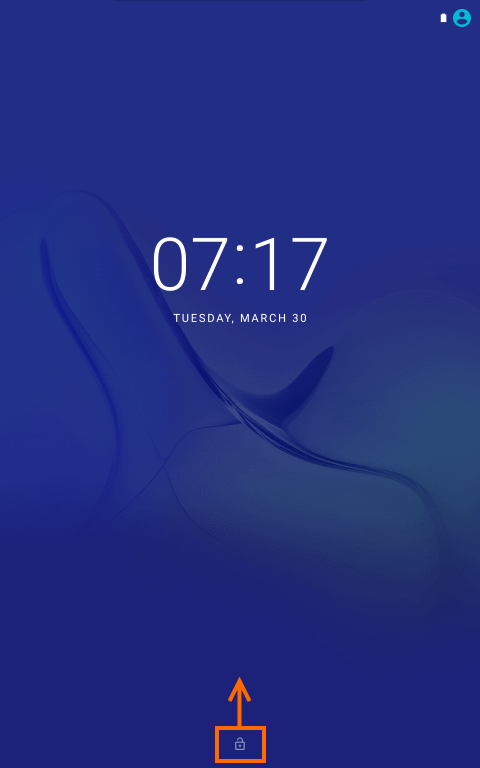
初期設定
最初からユーザがあるのは気になるところですが、ファクトリーリセットしてもこの状態なので気にせず設定をしていきます。
言語設定
とりあえずまずメニューなどが日本語になるように設定します。
設定メニューから「Language & input」を選択します。
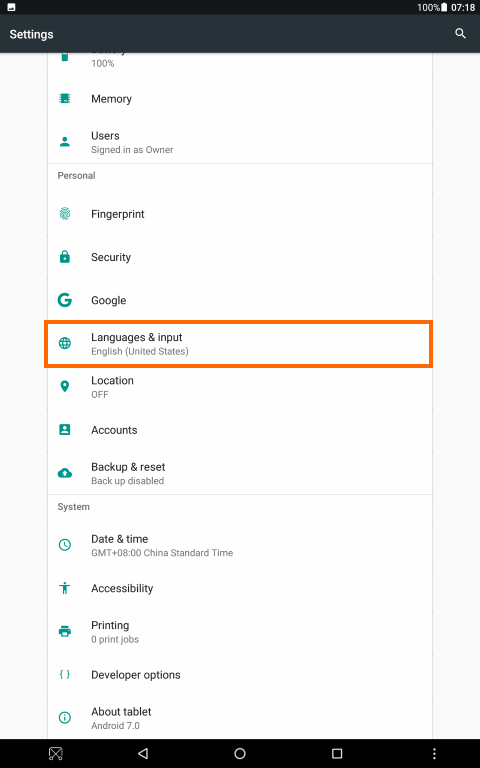
次は「Language」を選択します。
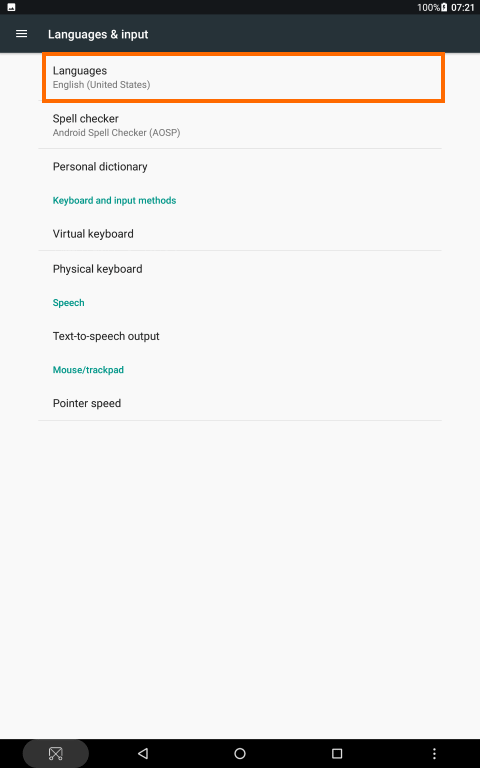
選択できる言語は英語しかないので、日本語を追加するために「Add a language」を選択します。
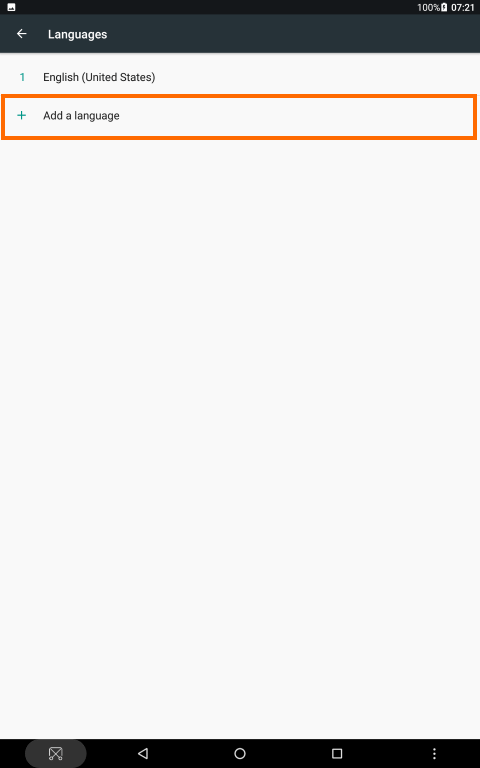
これで言語が選べます。大量の言語がありますが、日本語は一番下の方です。
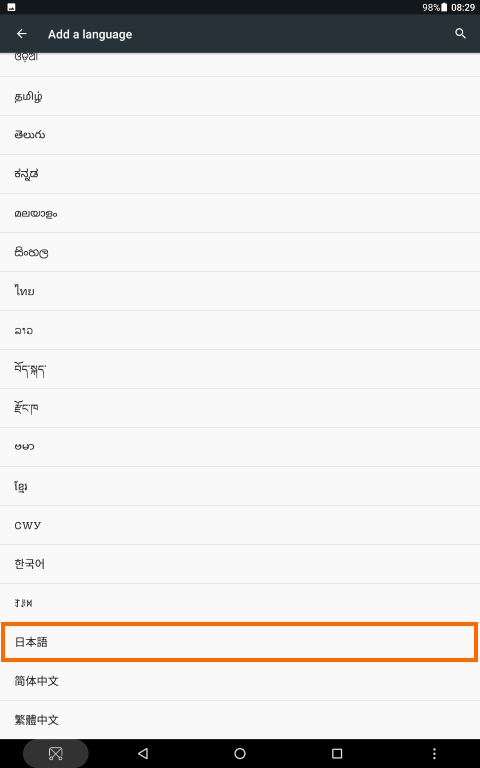
これで選択可能な言語一覧に日本語が現れますので、右がのハンドルで日本語を一番上に持って行きます。
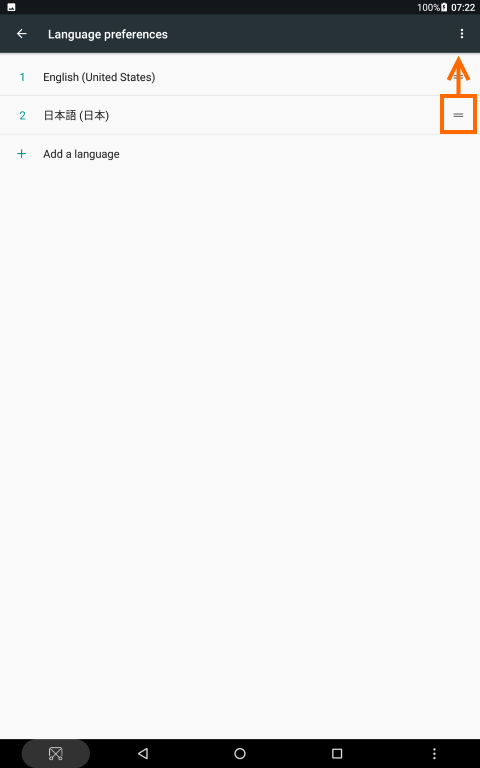
これで設定メニューは全て日本語に変わります。
Wi-Fi接続
Wi-Fi接続は設定メニューのWi-Fiから行います。
これは普通のAndroidと変わりません。
Wi-Fiをオンにすると周囲のアクセスポイント一覧が表示されるので接続したいアクセスポイントを選択してパスワードを選択します。
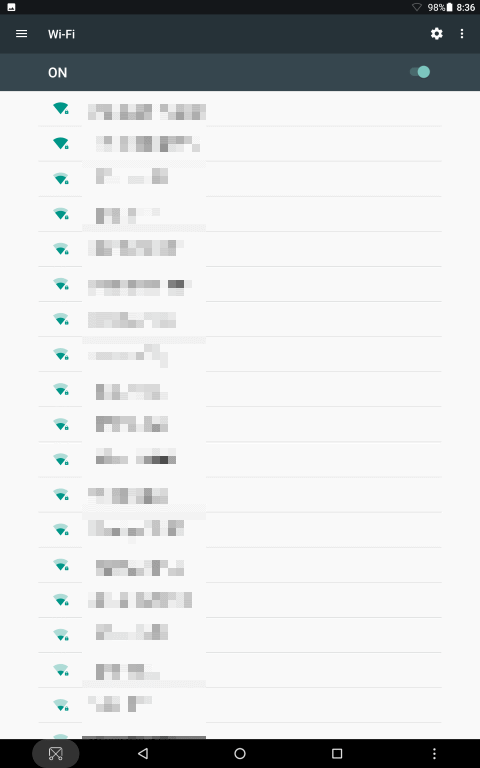
5GHzのアクセスポイントにも接続できるのがうれしいところです。
タイムゾーンの設定
Wi-Fiの設定をすると通常は時間が自動設定されますが、タイムゾーンは変更されません。
デフォルトのタイムゾーンは中国(GMT+8)となっているので、「設定」→「日付と時刻」のタイムゾーンの選択で日本標準時を選択します。
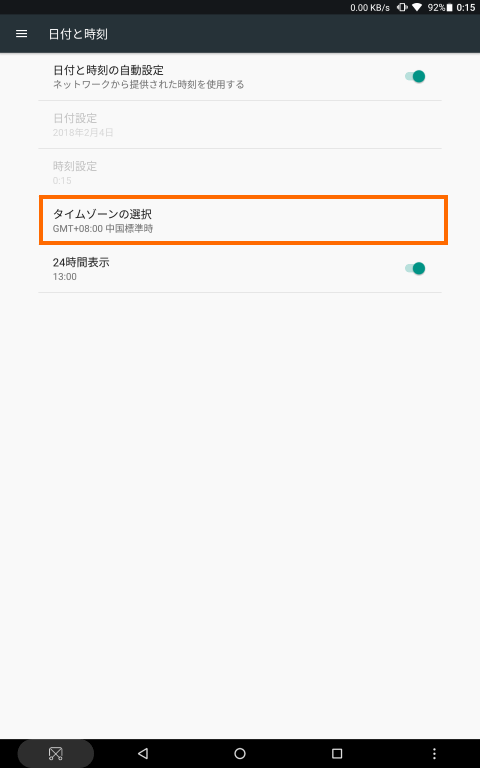
Googleアカウント
インターネットにつながったらGoogleアカウントの設定をしておきます。
これは設定メニューのアカウントから行います。
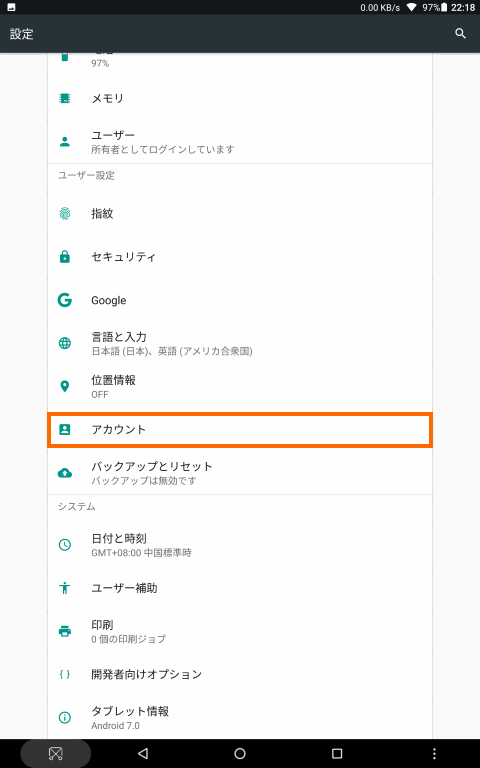
「アカウントの追加」を選択します。
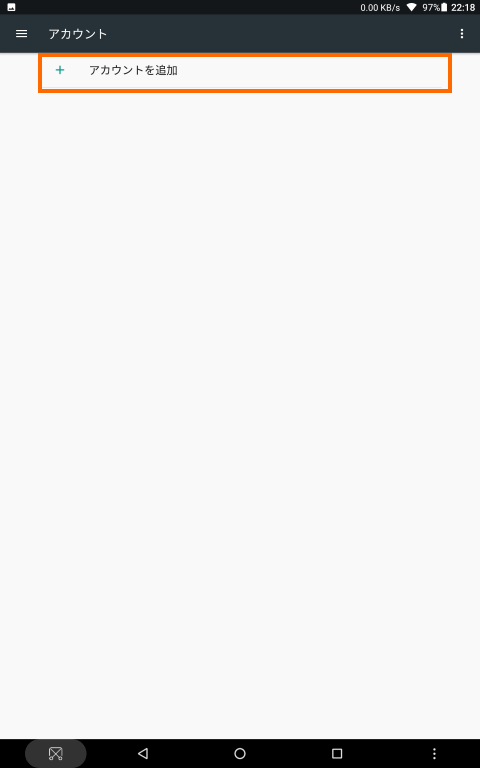
追加するアカウントは「Google」です。
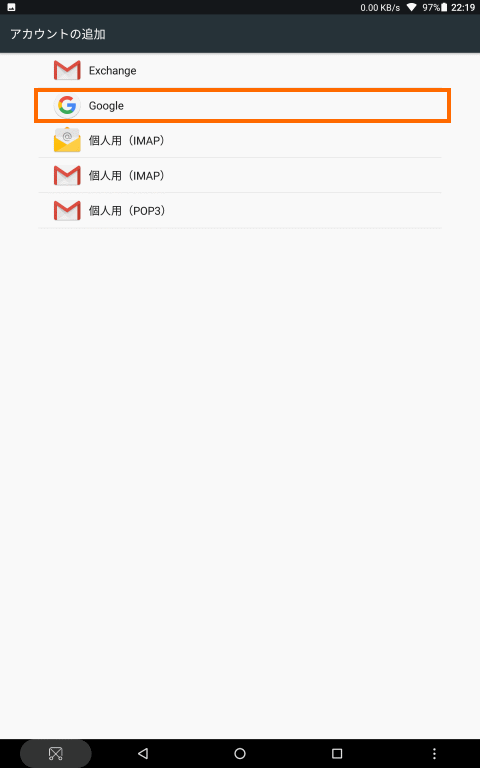
ここからはGoogleアカウントの追加画面です。Googleアカウントに登録しているメールアドレスを入力します。
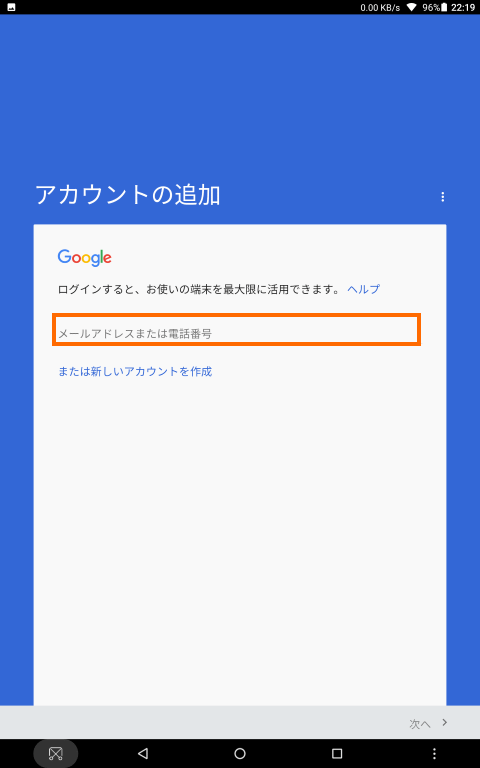
パスワードを入力します。
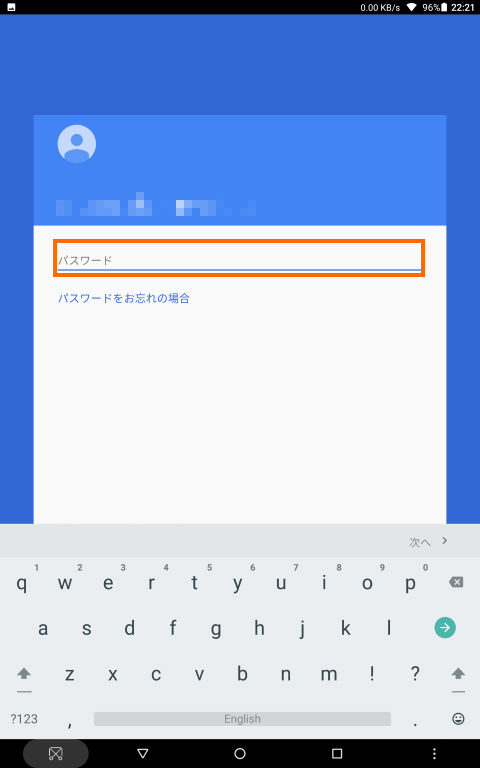
二段階認証を設定していると普段使っているスマホでロックを解除するように言われます。
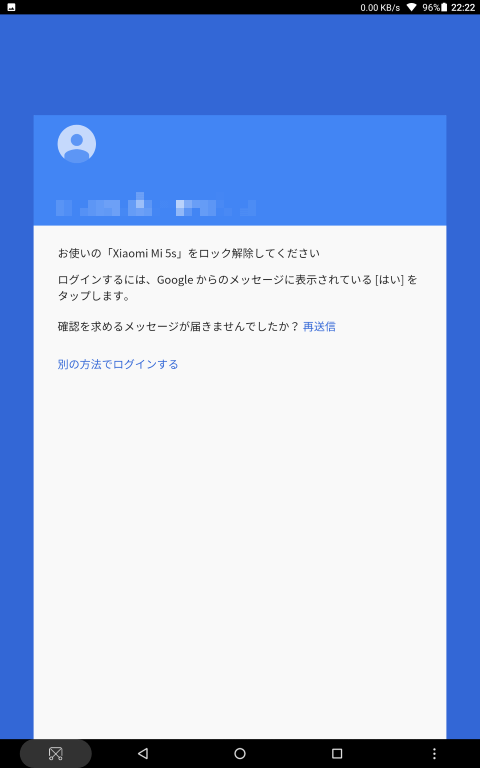
スマートフォンを確認すると次のような画面が表示されているはずです。「はい」を選択しましょう。
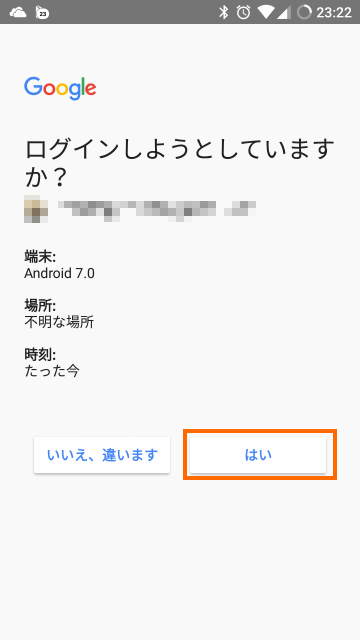
スマホ側でログインを許可するとTeclast T8の画面も自動的に次に進みます。
利用規約とプライバシーポリシーへの同意が求められるので確認の上、同意を選択します。
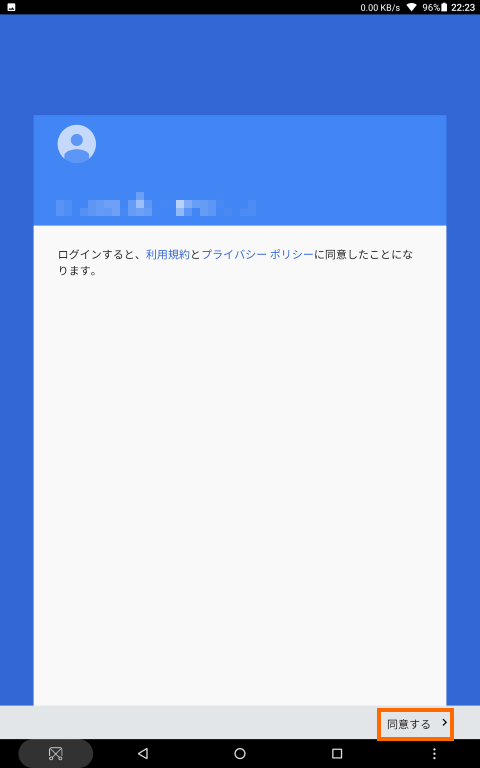
Googleドライブへのバックアップは希望に応じて「OK」あるいは「バックアップをOFF」を選択します。ちなみにボタンを表示するためにはちょっとスクロールする必要があります。
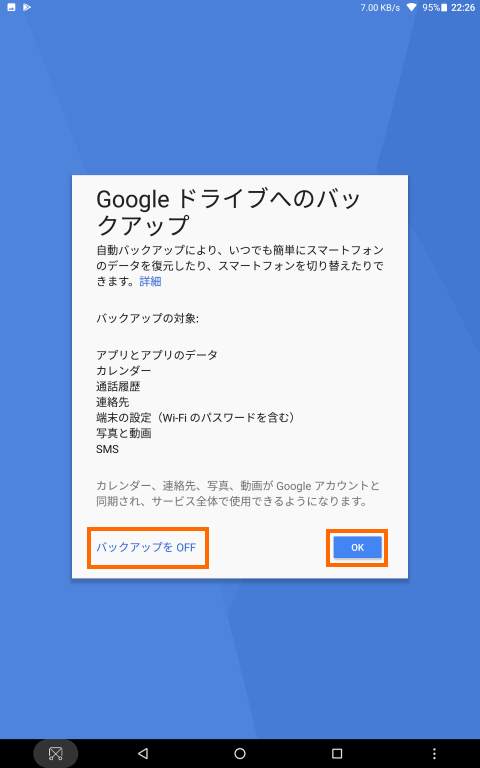
これでGoogleアカウントの設定完了です。
なおスマートフォン側にはログインが正しいかどうかを確認するメッセージが出るのでしておきましょう。

アプリの更新
Googleアカウントの用意ができたら、プリインストールされているアプリを更新しておきます。
ホーム画面で左スワイプするとGoogleストアアプリがあるのでこれを選択します。
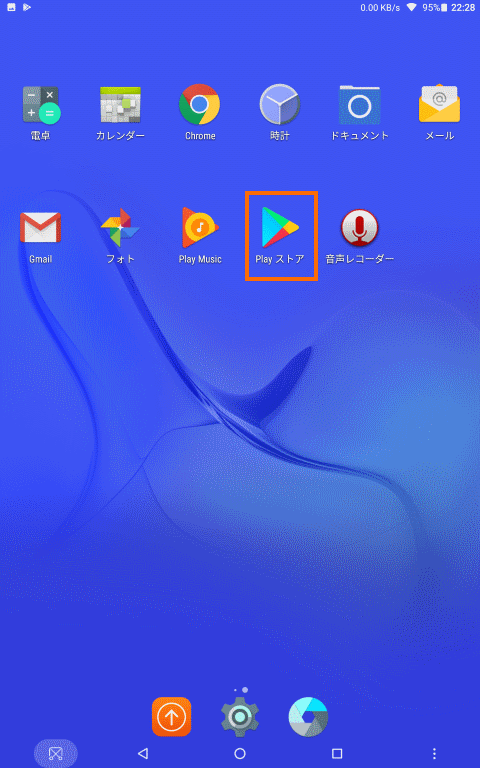
あとは左上のメニューから「マイアプリ&ゲーム」を選択して「全て更新」を選択するだけです。
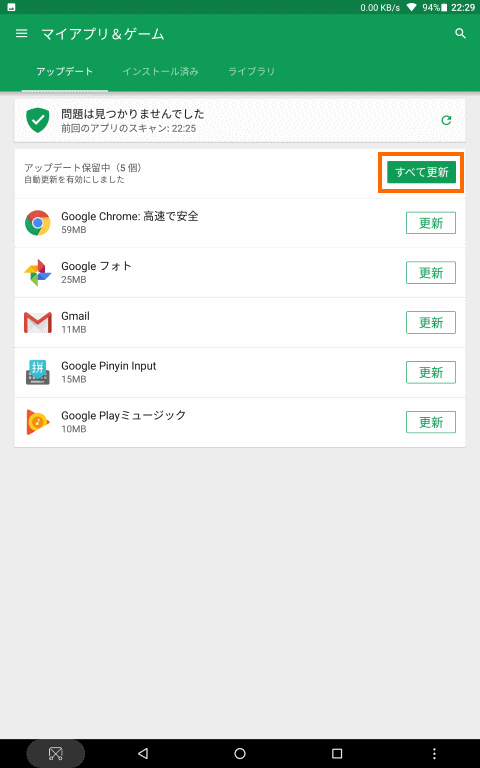
指紋
Teclast T8には指紋センサーあり、指紋を登録するとロックを指紋で解除することができます。
指紋の登録は設定メニューの「指紋」で行います。
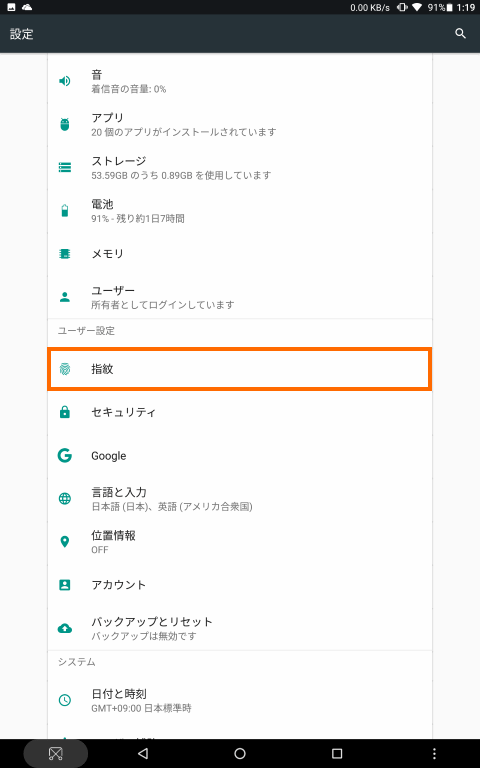
指紋を登録した場合でもバックアップとして指紋以外で解除できるようにする必要があります。バックアップのロック方法を選択します。
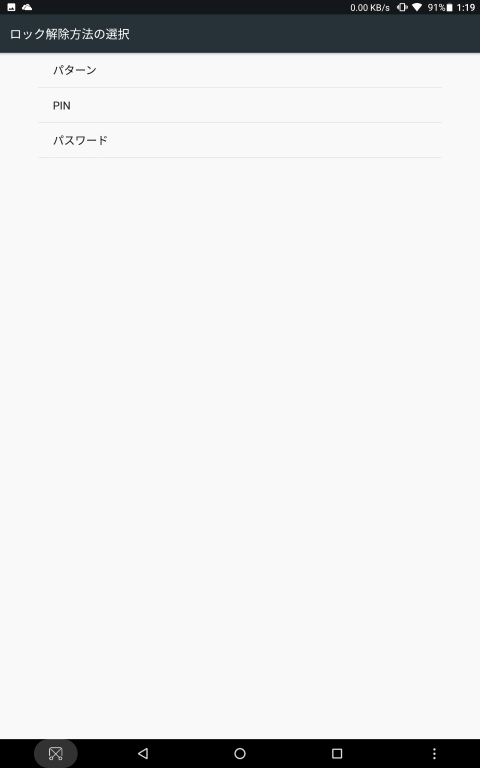
例えばPINを選択すると、ロックを解除するためのPINコードを入力して登録します。
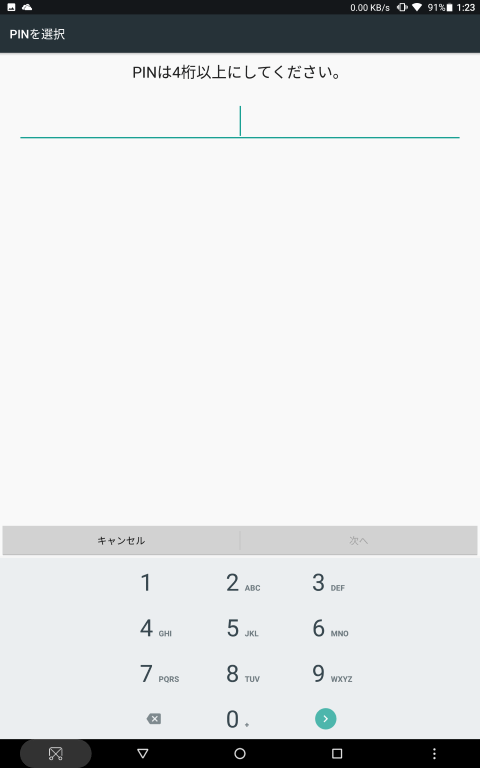
これで設定の指紋メニューに「指紋の追加」が出てきますのでこれを選びます。
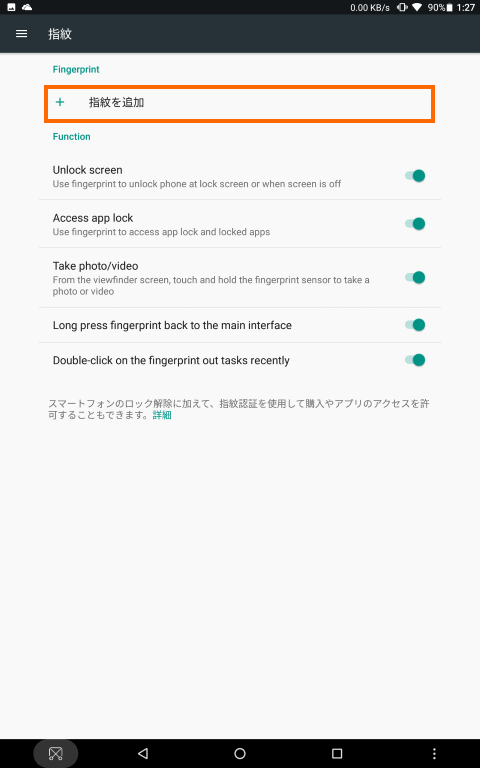
指紋登録画面になったらあとは登録したい指で指紋センサーを何度かタッチして行きます。タッチは実際にTeclast T8を使う体勢で、指を少しずつずらしながら行うと良いでしょう。
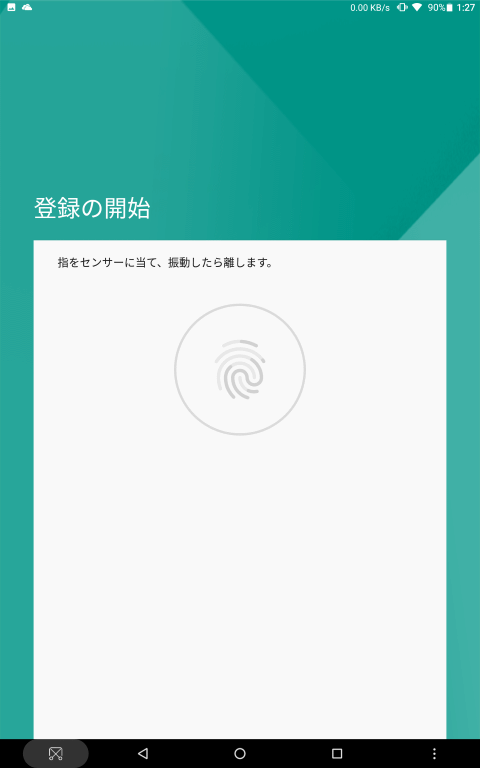
指紋の登録が完了したら「完了」を選択します。別の指を使い必要がある場合は「別の指紋を登録」を選択しておきましょう。

これで今後はロック画面は指紋で解除できるようになります。
実際に試してみたところ指紋センサーの反応は早くかなり快適です。
初期状態の確認
最後に初期状態を確認しておきます。
バージョン情報
私が入手したTeclast T8のAndroidバージョンは7.0でした。
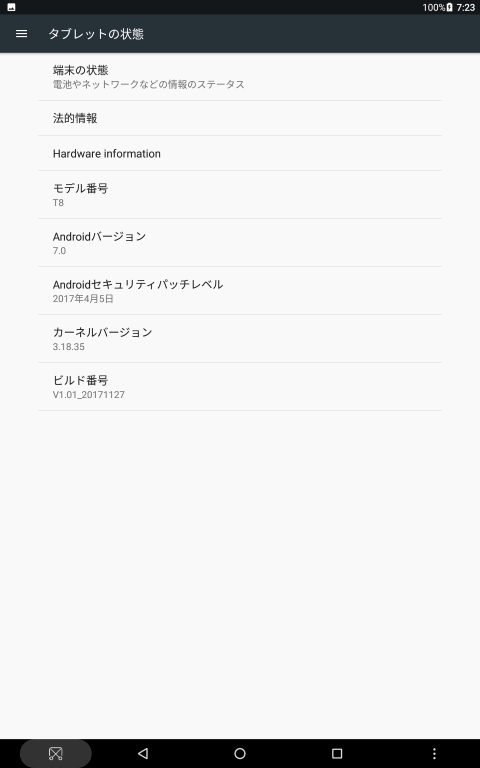
端末の状態
タブレット情報の画面から「端末の状態」を選んで表示されたの下記です。
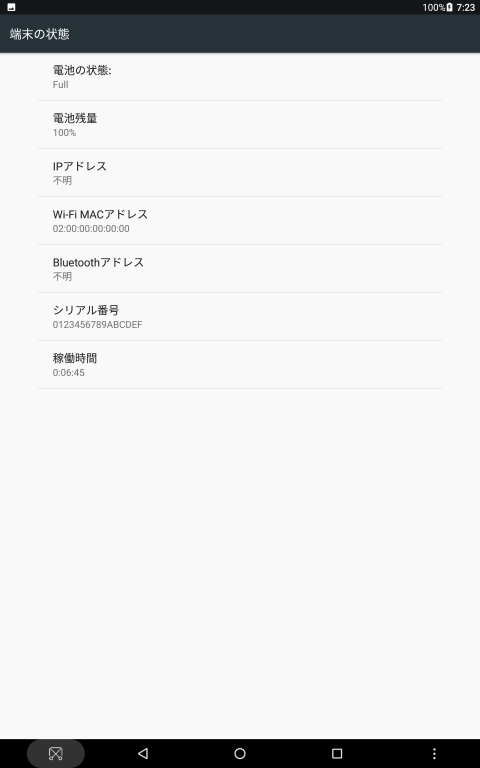
注目はシリアル番号とWi-Fi MACアドレスです。
シリアル番号は「0123456789ABCDEF」という全くやる気のない値となっています。
通常シリアル番号は個体固有の番号となっています。しかし、固有の番号とするには製造ロットを管理したり、製造工程で書き込んだりする必要があります。
おそらくこの手間を嫌ったのでしょう。日本の製品ですと考えられませんが、中華タブレットではよくある話です。アフターサービスなどを考えなければシリアル番号は適当でも実害はないので合理的といえば合理的です。
そしてもっと気になるのはWi-Fi MACアドレスです。
なんと「02:00:00:00:00:00」といういかにも不正な番号となっています。MACアドレスなネットワークにつながっている機器の識別に使うもので、原則として世界で唯一の番号でなければなりません。
この適当なWi-Fi MACアドレスには非常に驚いたのですが、あとで確認したところ下の写真のようにちゃんとしたMACアドレスに変わっていました。
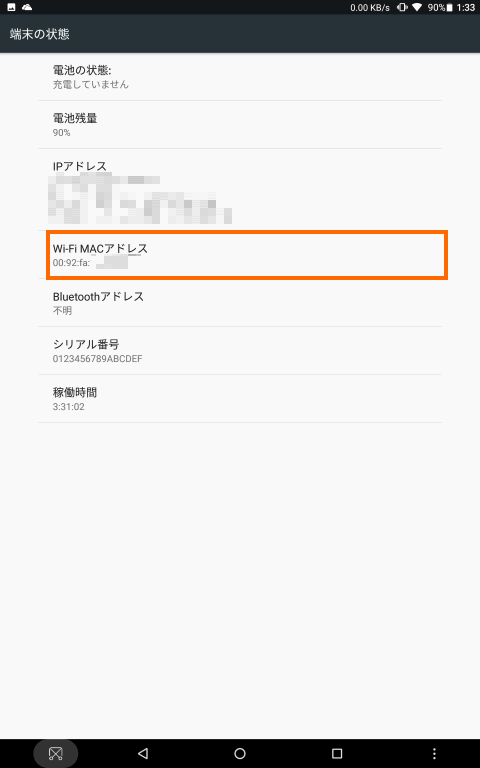
違いといえばファクトリーリセットをしたこととWi-Fiの設定をしたことぐらいです。不正なMACアドレスの方は、ファクトリーリセットを試してみてください。
なおこのちゃんとしたMACアドレスは調べてみると
00:92:FA SHENZHEN WISKY TECHNOLOGY CO.,LTD 5/F W2-A,Hight-tech Park South 1 Road,Nanshan District,Shenzhen,Guangdong,China Shenzhen Guangdong 518057 CN
と表示されました。
Teclastは自社工場で作っているわけではなく、OEMあるいはODMで製品を用意しているのかもしれません。
ハードウェア情報
タブレット情報の画面から「Hardware Information」を選んで表示されたの下記です。スペック通りかと思います。
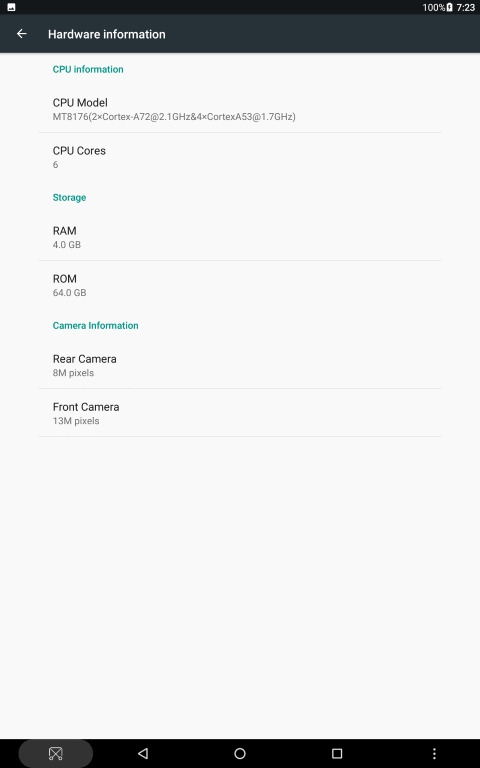
プリインストールアプリ
最後にあらかじめ入っていたアプリの紹介です。「設定」→「「アプリ」で確認すると18個だけ表示されました。
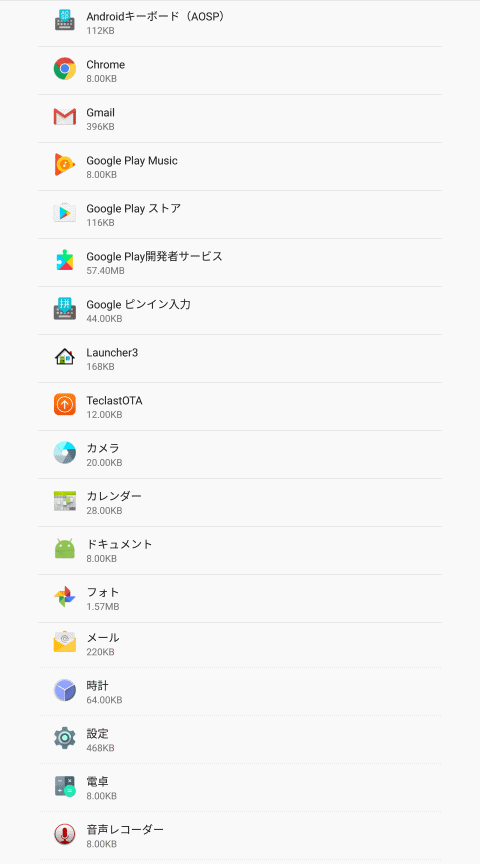
よけなものは入っていないのはうれしいところです。
まとめ
今回は中華AndroidタブレットTeclast T8に電源を投入して初期設定をしてみました。
Teclast T8は設定メニューの言語で日本語を選択するだけでメニューなどが日本語で表示されるようになります。Androidにも余計なものが入っていません。シンプルなのは良いところだと思います。
次回はベンチマークソフトを動かしてみたいと思います。





コメント